在使用Word进行文档编辑时,表格的统一性是确保文档专业外观的关键因素之一,无论是在商业报告、学术论文还是个人简历中,统一格式的表格都能给读者留下深刻印象,本文将详细介绍如何在Word中实现表格的统一,包括字体样式、单元格大小、对齐方式以及边框样式等方面的调整。
设置统一的字体和字号
1、选择表格:打开你的Word文档,点击你想要修改的表格,或者使用鼠标拖拽选择多个单元格。
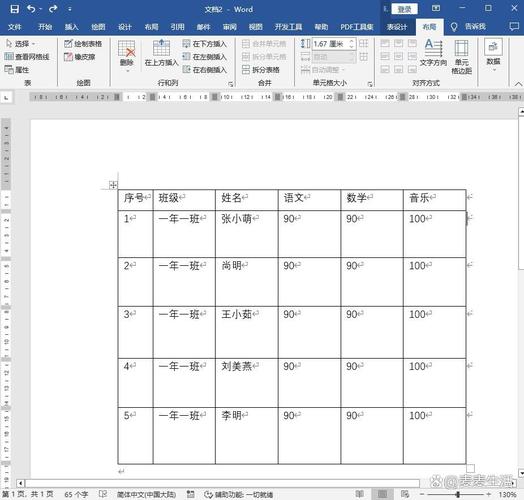
2、调整字体:在“开始”选项卡中找到“字体”组,点击字体下拉框选择你需要的字体(如宋体、黑体等)。
3、调整字号:同样在“字体”组中,通过点击字号下拉框选择合适的字号(通常推荐使用10-12号字)。
调整单元格大小以保持一致
1、自动调整:选中需要调整的表格或列/行,右键点击选择“自动调整”中的“根据内容调整表格”或“窗口内平均分布行/列”。
2、手动调整:如果自动调整不能满足需求,可以手动拖动行或列的边界来调整大小,按住Alt键的同时拖动边界可以更精确地控制尺寸。
1、水平对齐:选中单元格,然后在“布局”选项卡下的“对齐”组中选择左对齐、居中或右对齐。
2、垂直对齐:同样在“布局”选项卡中,可以选择顶端对齐、居中或底部对齐。
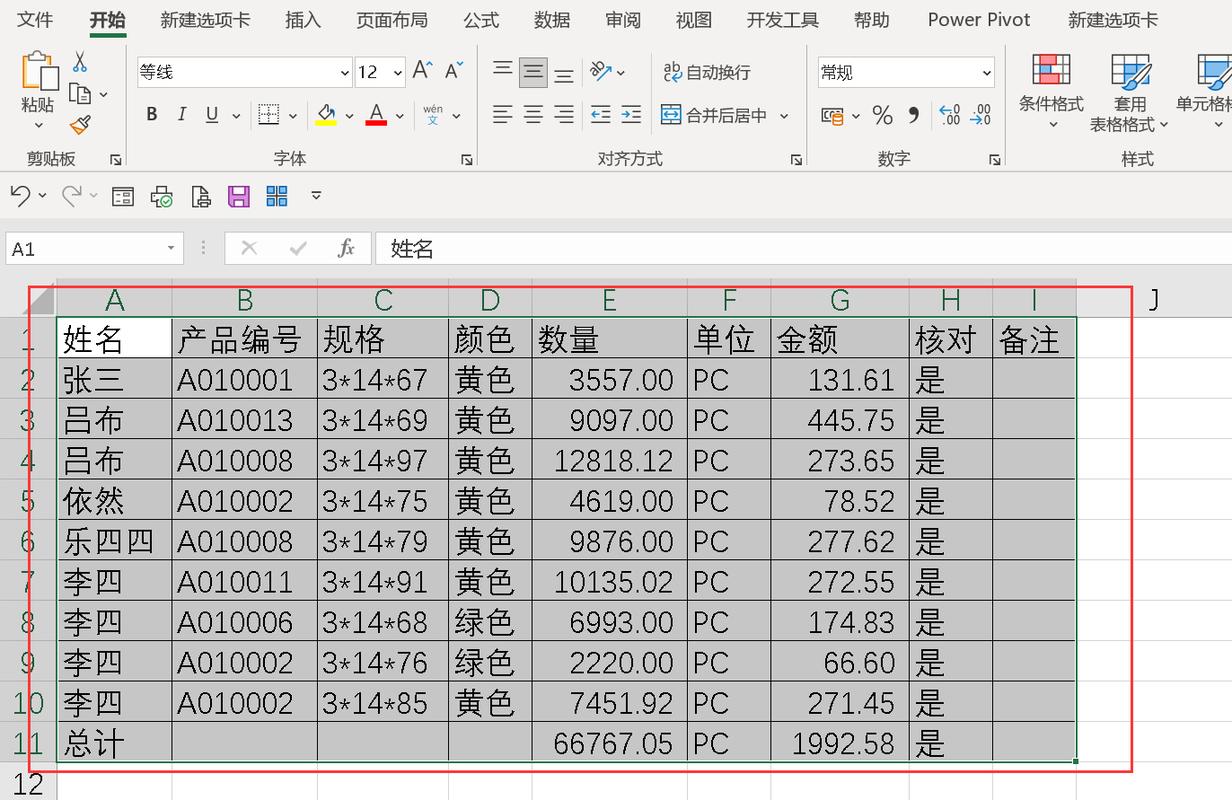
统一表格边框样式
1、选择表格:单击表格任意位置,然后点击左上角的十字图标全选整个表格。
2、设置边框:转到“设计”选项卡下的“边框”组,可以选择预设的边框样式,或者自定义边框的颜色、宽度和线条类型。
3、应用于所有边框:如果想要将所有边框设置为相同的样式,可以在边框设置对话框中选择“全部”选项。
使用样式快速应用统一格式
1、创建新样式:在“设计”选项卡中点击“新建表格样式”,输入样式名称并设置各项格式参数。
2、应用样式:创建好样式后,选中需要应用该样式的表格或单元格,然后在样式列表中选择刚刚创建的样式即可一键应用。
保存为模板以便重复使用
对于经常使用的特定格式的表格,可以将其另存为模板文件(.dotx),这样在未来需要时可以直接基于此模板创建新文档,节省时间并保持格式一致性。
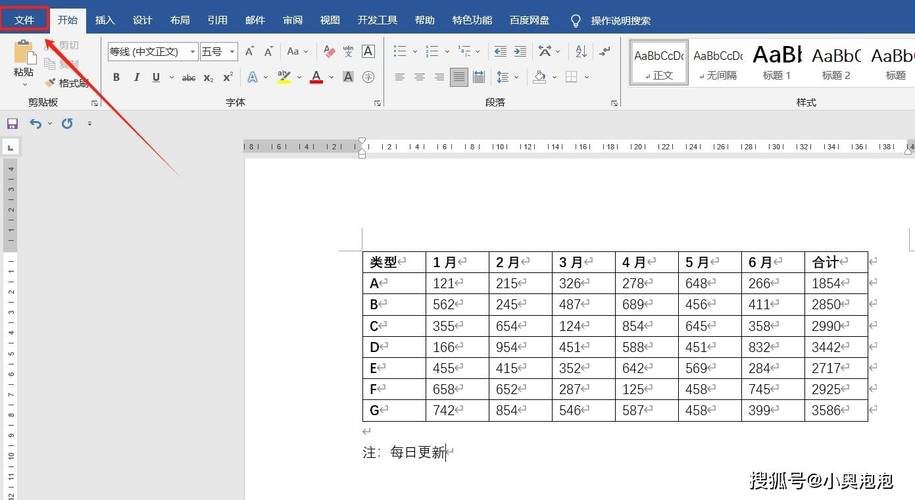
FAQs
Q1: 如何在Word中快速复制表格格式?
A1: 你可以使用“格式刷”工具来快速复制表格格式,首先选中已经设置了所需格式的表格部分,接着点击“开始”选项卡下的“格式刷”按钮,然后用鼠标选择你想应用相同格式的其他表格区域即可。
Q2: Word表格中的文本如何实现自动换行?
A2: 默认情况下,Word表格中的文本会自动换行以适应单元格宽度,如果你遇到了文本溢出的问题,可能是因为单元格宽度设置得太窄或者文本没有正确设置为自动换行,检查并适当增加单元格宽度,同时确保文本框内的“自动换行”选项被启用(可以通过右键菜单访问段落设置来确认这一点)。
以上内容就是解答有关word表格怎么统一的详细内容了,我相信这篇文章可以为您解决一些疑惑,有任何问题欢迎留言反馈,谢谢阅读。
内容摘自:https://news.huochengrm.cn/cygs/14513.html
